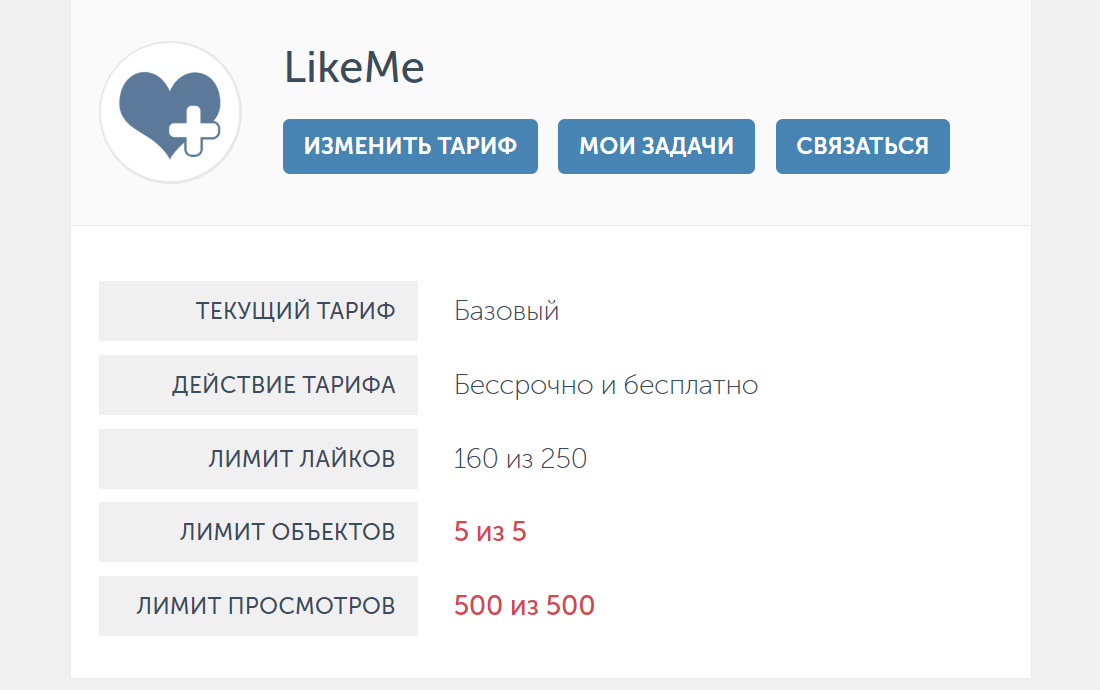Проект адаптирован под ключевой сайт и безумно простой в использовании. Мы поможем Вам разобраться в основных принципах его работы.
Накрутка лайков ВКонтактеВы можете накручивать лайки для записей на стене пользователя, или в группах. Для этого наведите курсор мыши на нужную запись, после чего у Вас должна появиться дополнительная кнопка в виде сердечка с плюсиком. Нажмите ее, для начала накрутки.
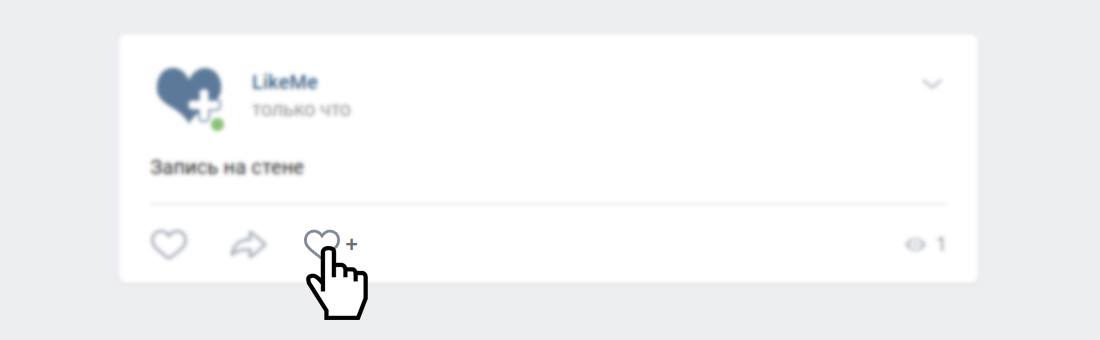
Открыв любую фотографию, Вы также найдете новую кнопку.
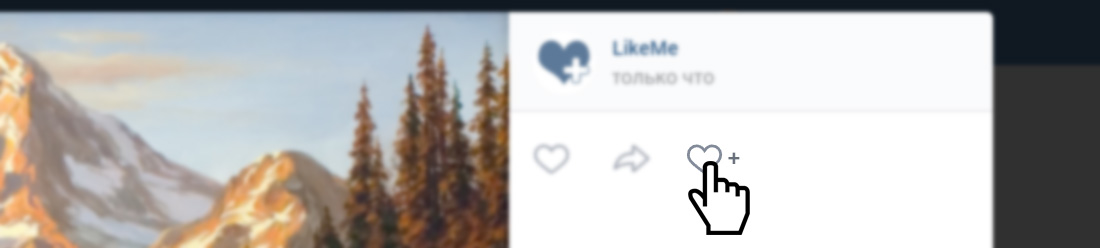
Такая же кнопка есть у опросов.
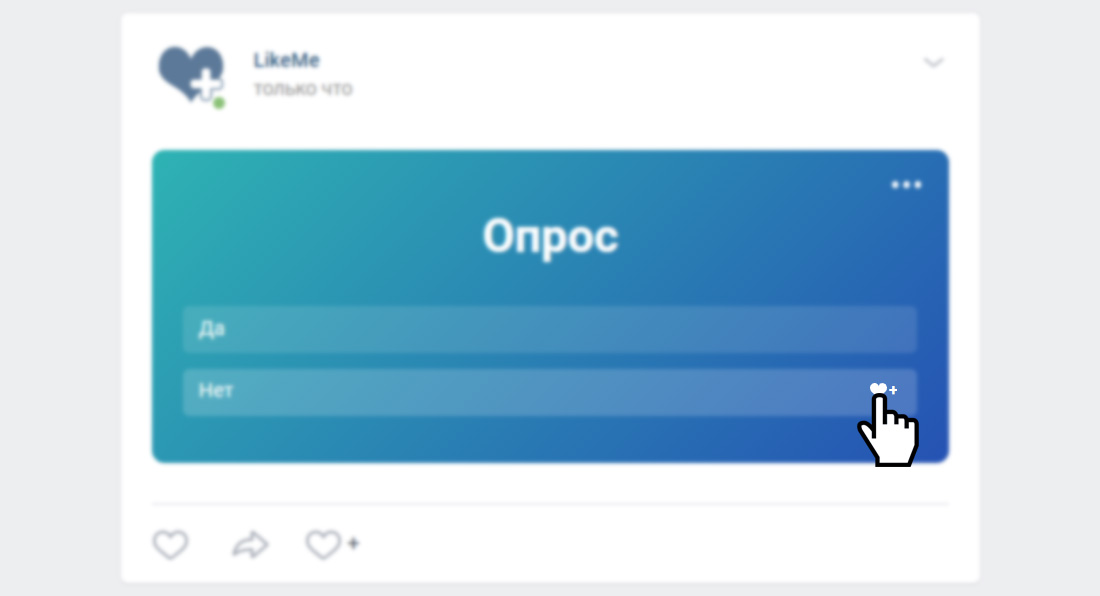
И комментариев.
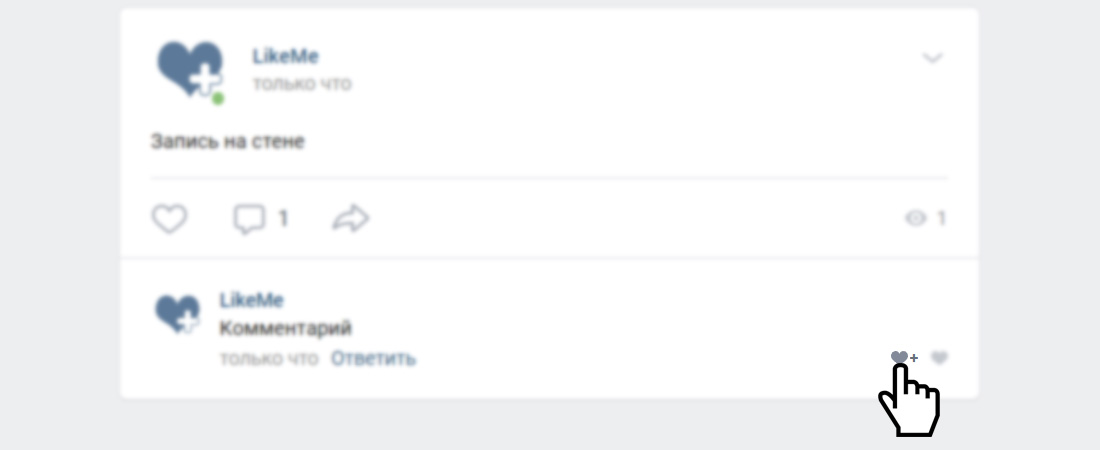
После нажатия Вы увидите диалоговое окно, где Вам будет предложено указать нужное количество лайков для накрутки.
При накрутке записей на стене, за каждый лайк Вы получаете один просмотр. Если необходимо получить дополнительные просмотры, то нажмите кнопку «Добавить просмотры».
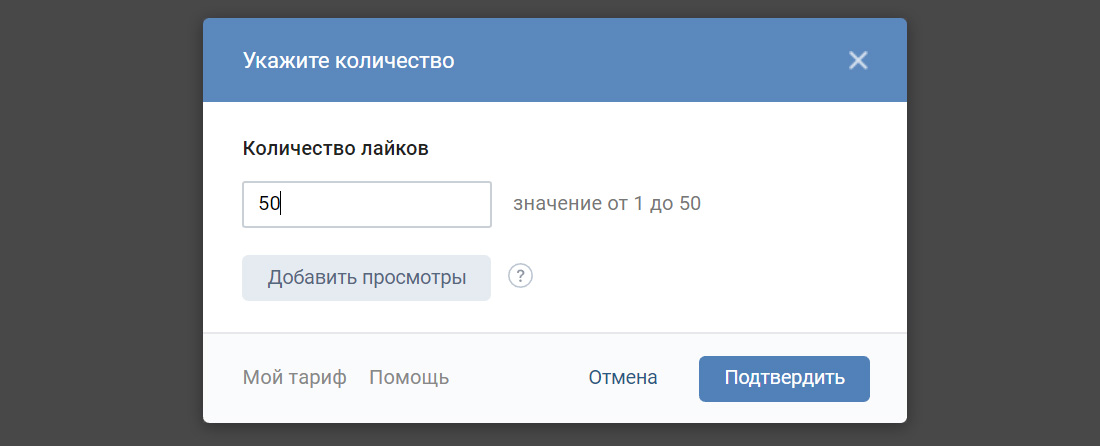
Нажатие на кнопку «Подтвердить» запустит процесс накрутки. Если все сделано правильно, то Вы получите уведомление об успехе операции.
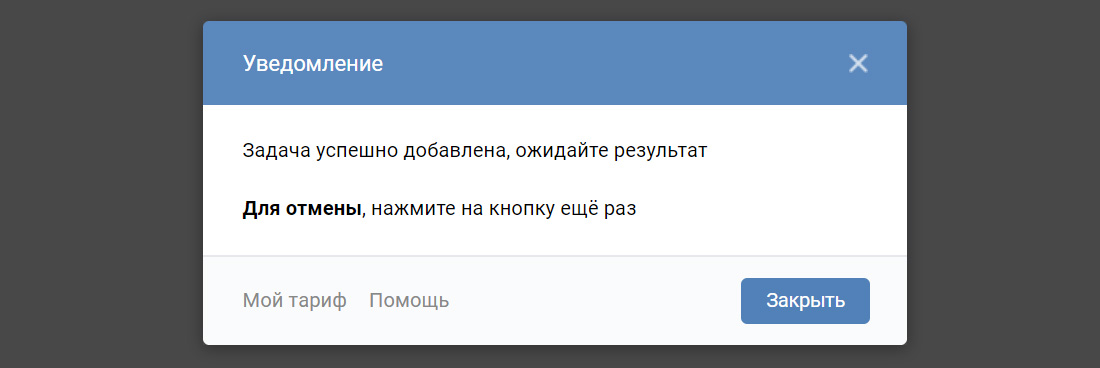
Как и сказано в тексте уведомления: Вы сможете отменить накрутку для объекта в любой момент. Достаточно еще раз нажать на кнопку сердечка с плюсиком.
Альтернативный способ добавления задачиЕсли Вы не видите кнопку для добавления задачи в определенных участках сайта, или отключили кнопки в настройках расширения, то можете воспользоваться добавлением через контекстное меню.
Нажмите правой кнопкой мыши на нужном объекте, например, запись на стене. В открывшемся контекстном меню браузера выберите «LikeMe» - «Добавить задачу».

Если все сделано правильно, то Вы получите уведомление о подтверждении действия, где сможете проверить корректность определения нужного объекта.
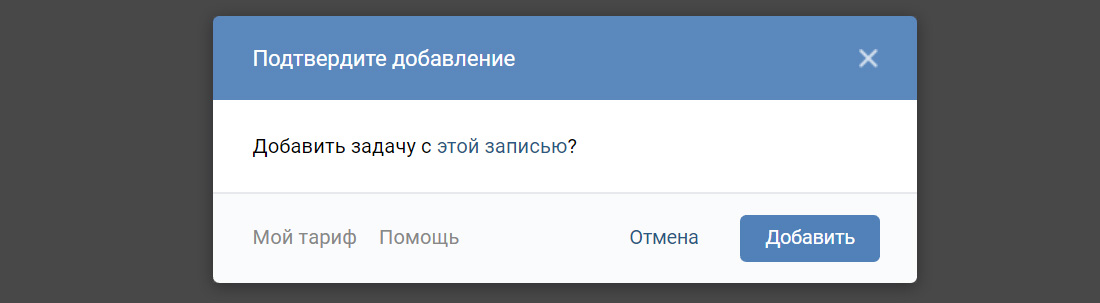 Настройки расширения
Настройки расширения
Вы можете попасть в настройки расширения с помощью контекстного меню. Нажмите правой кнопкой мыши в любом месте любой страницы ВКонтакте, и выберите «LikeMe» - «Настройки».
После нажатия откроется меню с информацией о Вашем аккаунте, текущем тарифе и лимитах. Также будут доступны кнопки для перехода в дополнительные разделы проекта. Например, Вы можете просмотреть список добавленных Вами задач или обратиться в поддержку для решения возникшей проблемы.